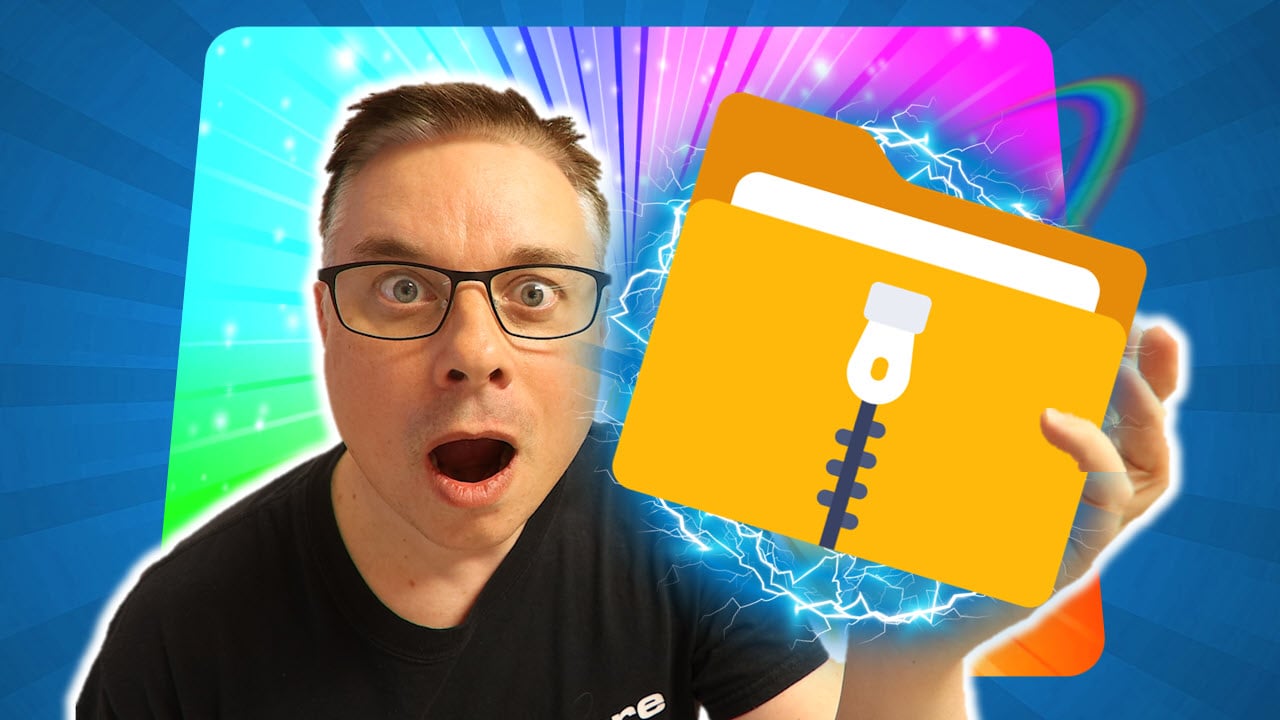Se hvordan du kan aktivere Sonar funksjonen på musepekeren i Windows. Du skal også få se et annen bonus tips som er genialt på presentasjoner og Teams møter.Dette er Mus Sonar funksjonen i Windows
Med Mus Sonar aktivert kan du ved hjelp av CTRL tasten markere musepekeren når du f.eks. deler skjermen din i Teams møter.
Perfekt for PowerPoint presentasjoner når du kjapt vil vise deltakerne hvor du er i presentasjonen din.
Eller når du vil at noen skal fokusere på noe helt spesielt sted på skjermbildet eller på lysbildet som du viser frem.
Trikset fungerer både i Windows 10 og Windows 11.
NB! Har du Windows 10 må du installere Powertoy's først som er GRATIS fra Microsoft.
Som alltid er det enkelt å få til selv.
Slik gjør du det
Du kan begynne med å klikke nede i søkefeltet på ikonet med forstørrelsesglasset i Windows.
Det spiller ikke noen rolle om du har Windows 10 eller 11, dette fungerer likt på begge utgavene av Windows.
Her i søkefeltet kan du søke etter... mus.
Og har du gjort alt riktig, skal du nå få opp dette alternativet i søket ditt.
Nå gjenstår det bare å velge <Museinnstillinger> så er du nesten klar.
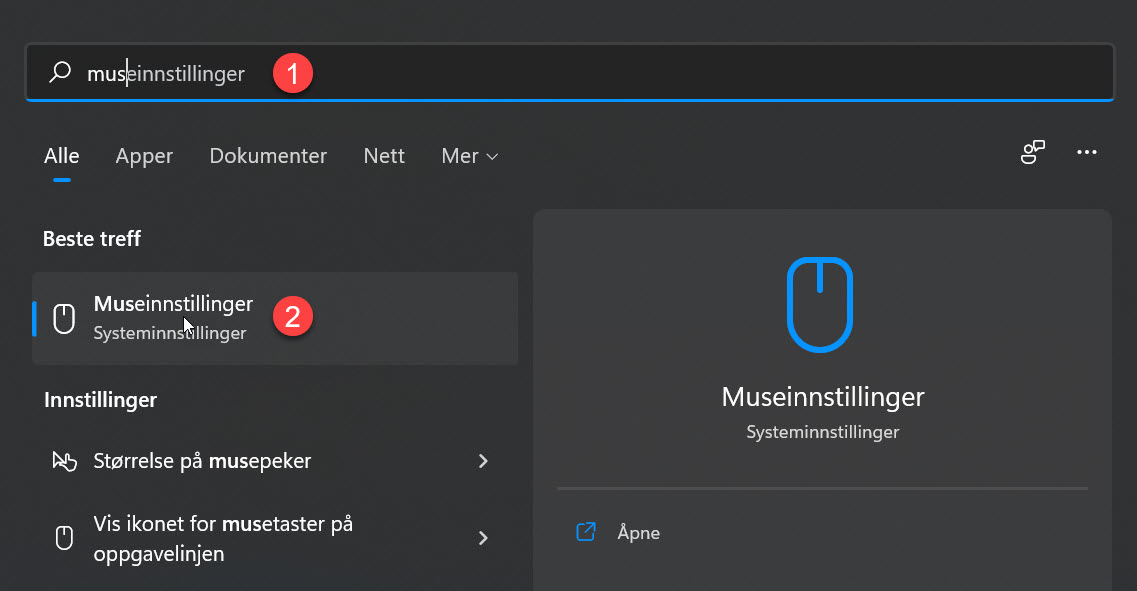
Dersom du har Windows 11
Er du heldig og har oppdatert til Windows 11, så kan du enkelt gå videre ved å klikke her på <Flere muse innstillinger> som du finner nesten nederst på meny-vinduet.
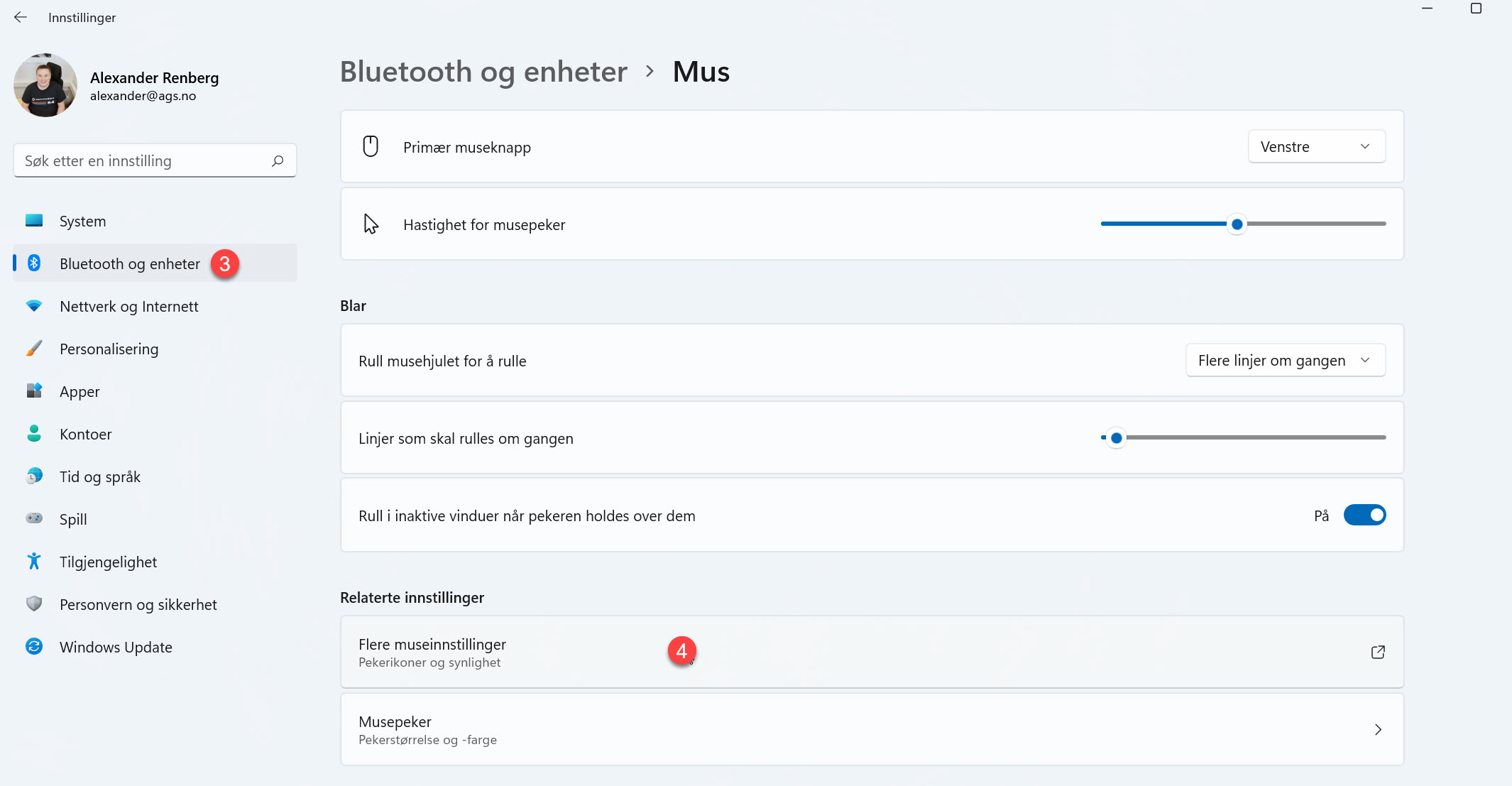
Dersom du har Windows 10
Har du ikke oppgradert til Windows 11 ennå? Hmm...
Ja, da er du ikke så heldig og må klikke en ekstra gang her på <Tilleggsalternativer> for mus.
Sjekk her om du kan oppgradere GRATIS til Windows 11.
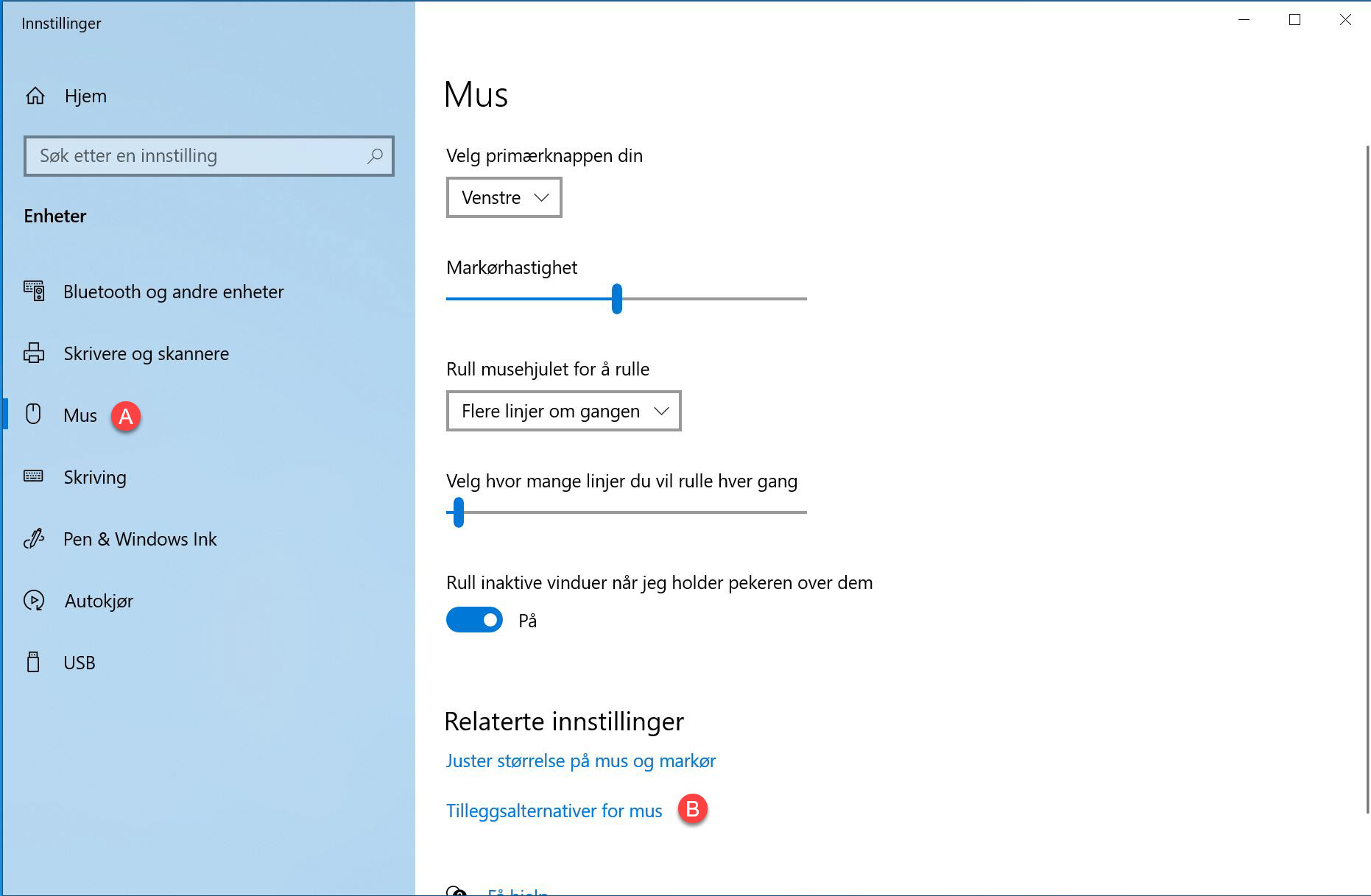
Aktiver Mus Sonar funksjonen
Alt du trenger å gjøre nå for å aktivere sonaren er å først klikke på <Pekealternativer>
Og helt til slutt kan du aktivere sonar funksjonen ved å velge haken <Vis hvor pekeren er nå CTRL-tasten trykkes> så er du klar.
Bekreft valget med å klikke på <Bruk> og <OK>.
Nå kan du bruke sonaren i hvilket som helst program ved å klikke på CTRL tasten
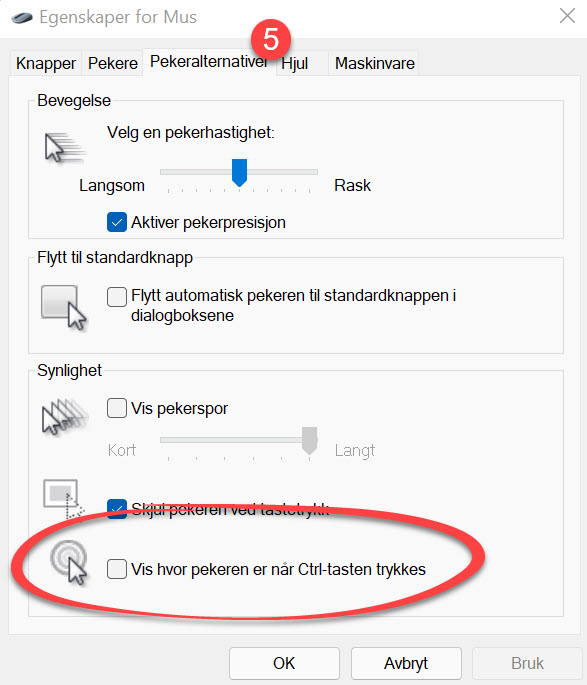
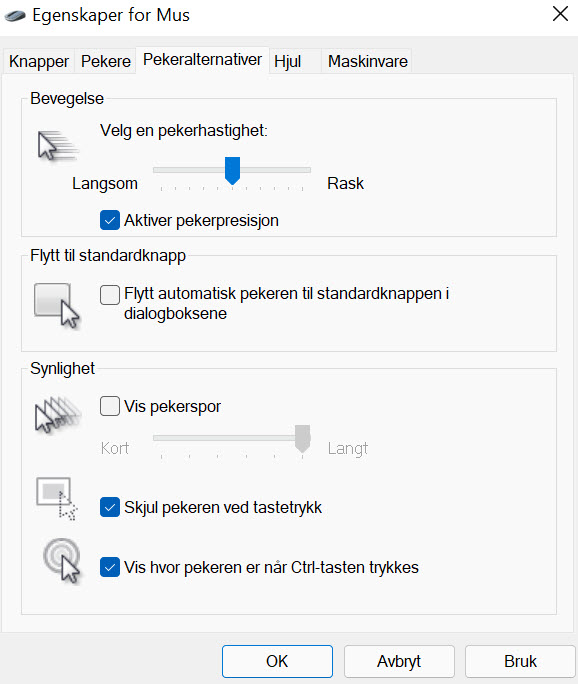
Slik ser Sonar funksjonen ut i PowerPoint
La oss prøve det ut på denne på denne PowerPoint presentasjonen med kart.
Her kan jeg markere alle på avdelingene våre på kartet
Tøft ikke sant.
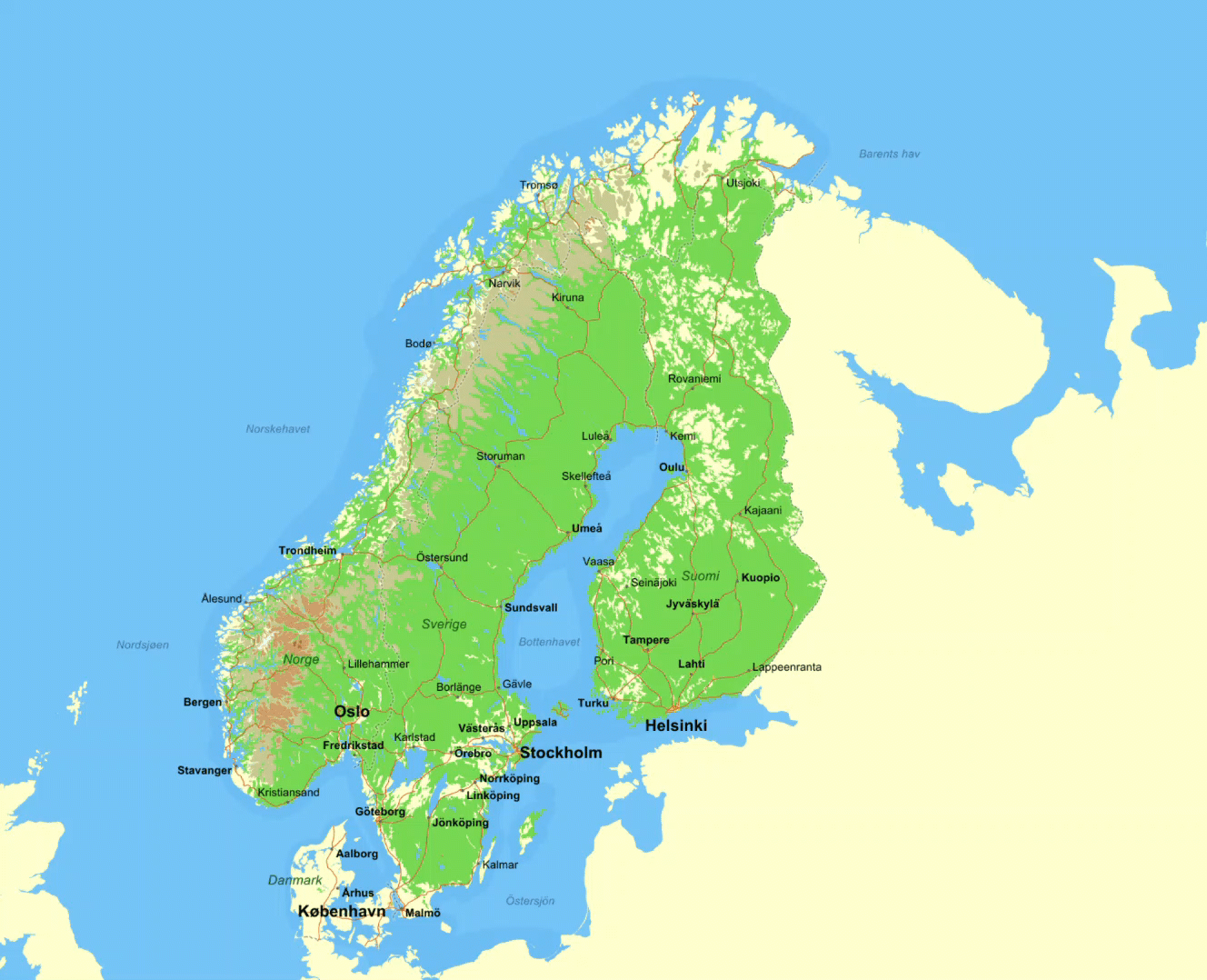
Bonus tips
Og her har du et tøft lite ekstra bonustips!
Dersom du dobbel trykker på CTRL tasten, ikke fort fort, får du denne søkelys markøren som du kan bruke i dine PowerPoint Presentasjoner eller på Teams møter.
Smart ikke sant.
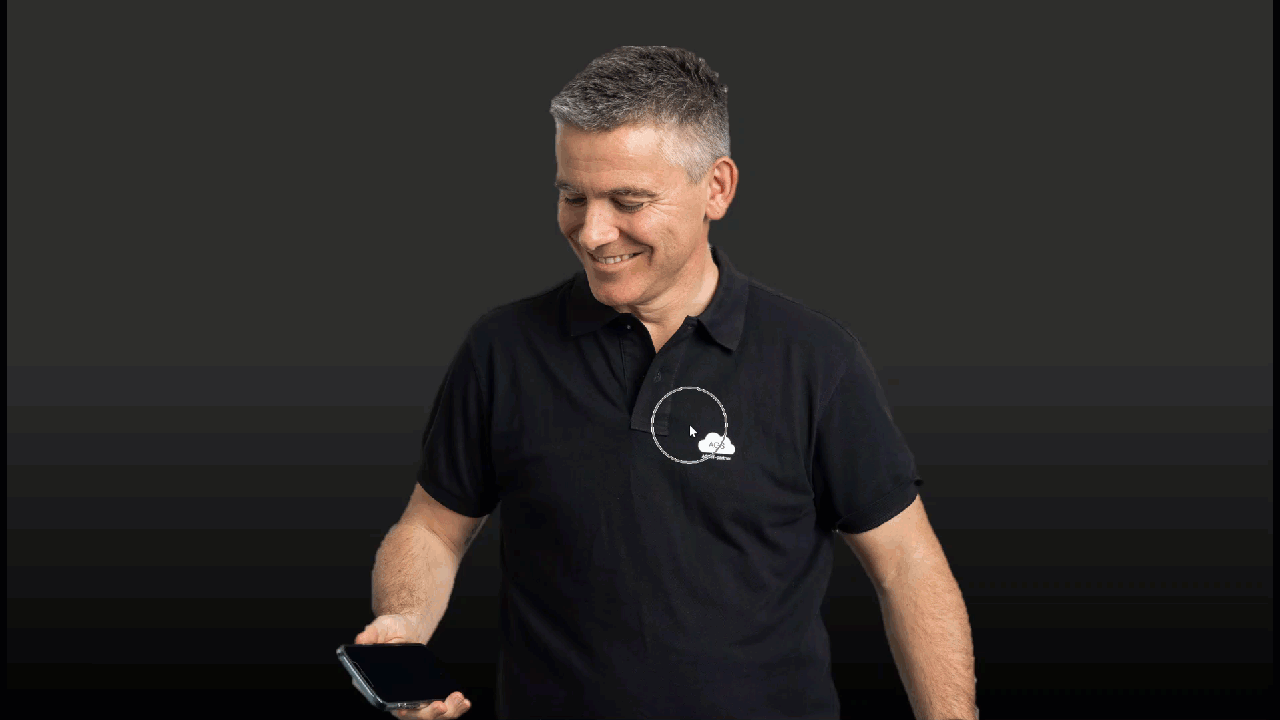
Slik sjekker du om maskinen din kan oppgraderes GRATIS til Windows 11
Oppgraderingen til Windows 10 er GRATIS for de fleste som har Windows 10.
Sjekk ut om du kan oppgradere GRATIS til Windows 11 med videoen i denne guiden.
Her kan du enkelt sjekke om maskinen din klarer kravene. Består maskinen din testet kan du oppgradere til Windows 11 du også.
I artikkelen og videoen kan du få se hvordan du kan sjekke om din PC kan oppgraderes GRATIS til Windows 11. Med denne metoden fra Microsoft kan du teste i løpet av noen sekunder om din maskin har det som kreves for å oppgradere til Windows 11.

Oppgrader til Windows 11
Du kan oppgradere til Windows 11 nesten umiddelbart etter testen er kjørt.
Gå inn på denne siden hos Microsoft og klikk på Windows 11 Installation Assistant så får du automatisk oppgradert maskinen din til Windows 11.
Smart ikke sant!
NB! Det kan oppstå uforutsette problemer med enhver oppgradering så ta gjerne kontakt med din it leverandør eller support her på AGS IT-partner så får du hjelpen du trenger.
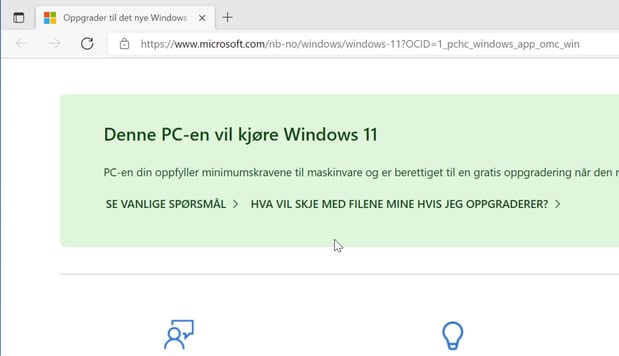
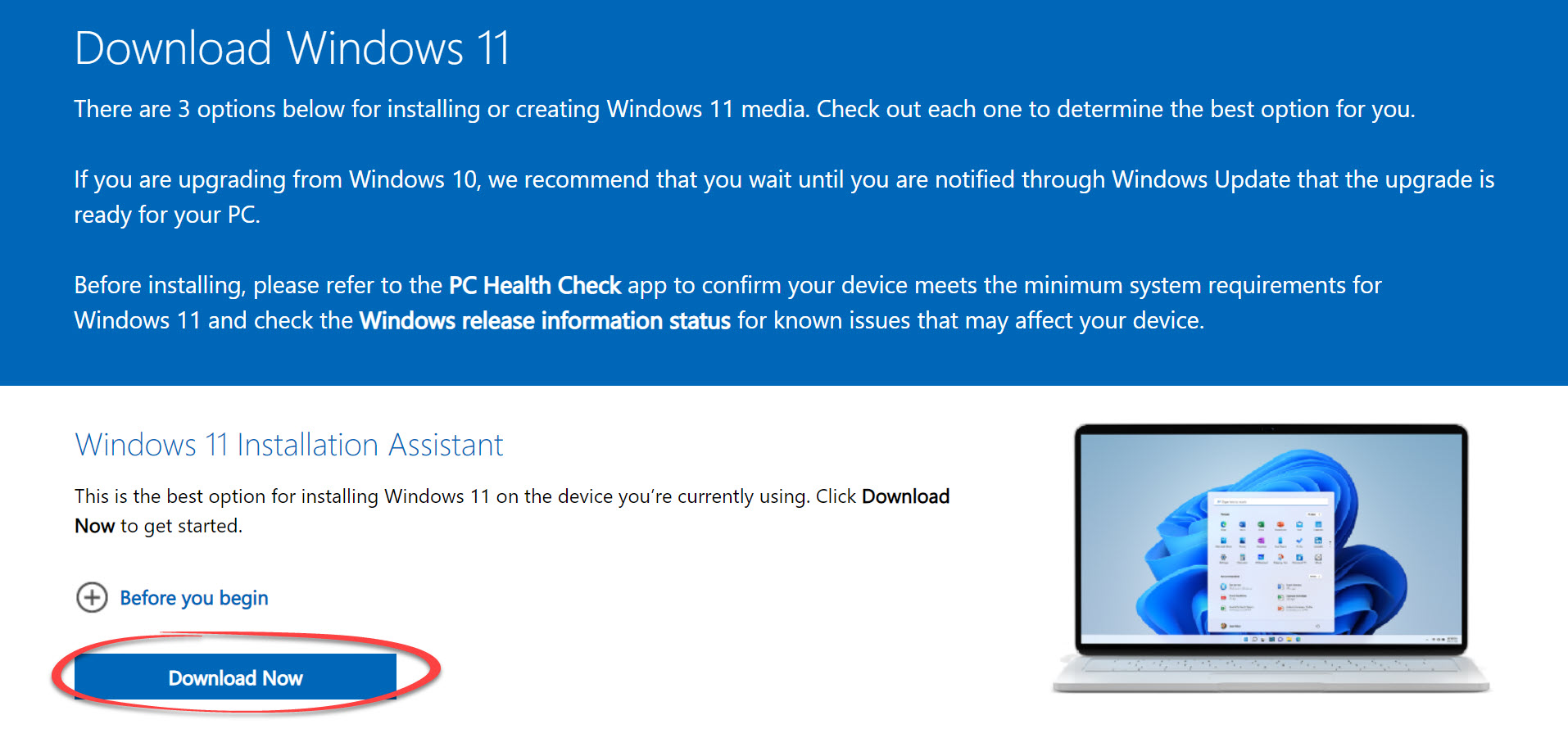
Se flere magiske Windows tips her
Her finner du 7 tøffe tips som du kan bruke til å gjøre Windows bedre. Ta kontakt med oss dersom du vil vite mer om hvordan du kan bruke verktøyene i Windows 10, Office 365 og Microsoft 365 pakkene til å effektivisere bedriften din.- Slik aktiverer du nye Dark Mode
- Hvordan bruke forstørrelseglasset i Windows?
- Slik endrer du skriftstørrelsen i Windows
- Hvordan få bedre batterikapasitet i Windows
- Slik rydder du diskplass automatisk i Windows
- Windows Juvel - Trinnregistrering i Windows
- Hvordan bruke iPad som ekstra PC-skjerm
Support levert av AGS
Få rask hjelp til store og små utfordringer som tar arbeidstiden fra deg. Med en supportavtale kan du bruke mer tid på det du er god på, og mindre penger på uforutsette IT-problemer. Med rask svartid og ubegrenset support fra Microsoft 365 sertifiserte teknikere får du et forutsigbart IT-budsjett